Doriți să întrerupeți perioada de încercare gratuită Paramount+ sau abonamentul lunar sau anual? Vă vom arăta cum să anulați abonamentul la serviciul de streaming pe diferite dispozitive.
Puteți anula Paramount Plus numai de pe dispozitivul sau platforma pentru care ați achiziționat abonamentul. De asemenea, dacă v-ați abonat la Paramount+ prin furnizori terți (Roku, Apple etc.), puteți anula abonamentul doar prin intermediul furnizorului.
Anulați abonamentul Paramount+ pe web
Dacă v-ați înscris la Paramount+ pe un televizor inteligent, o consolă de jocuri sau un browser web, anulați abonamentul pe site-ul oficial Paramount+.
Anulați Paramount+ pe browserele web de pe computer
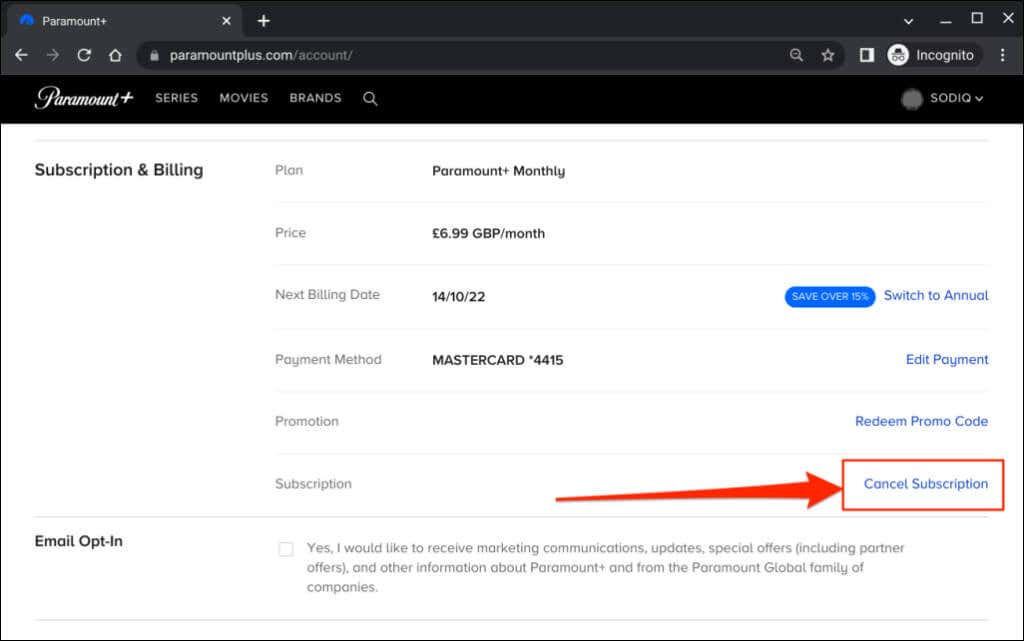
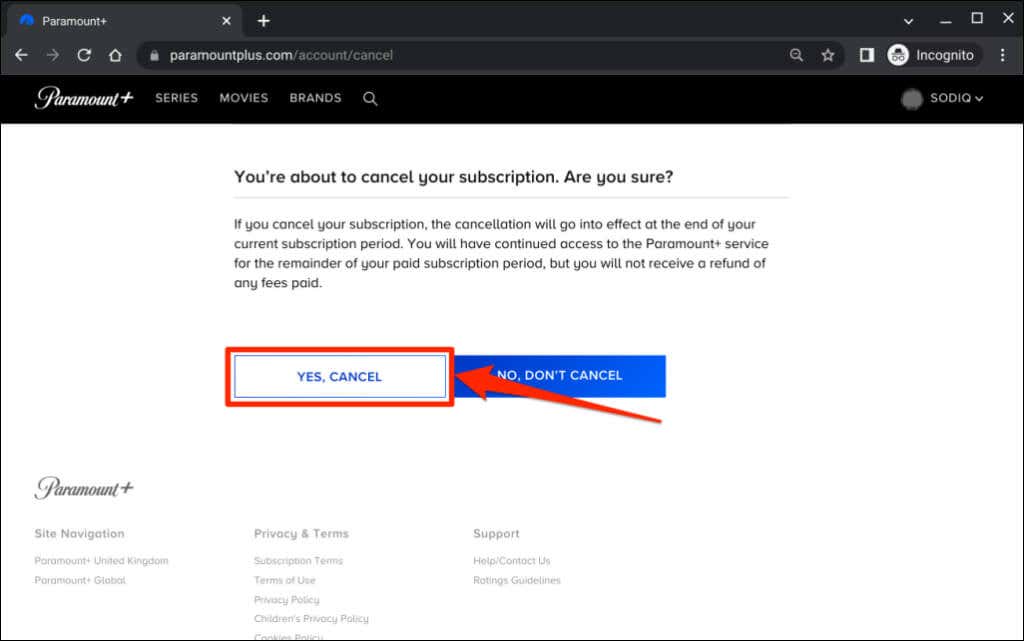
Anulați Paramount+ pe browserele web mobile
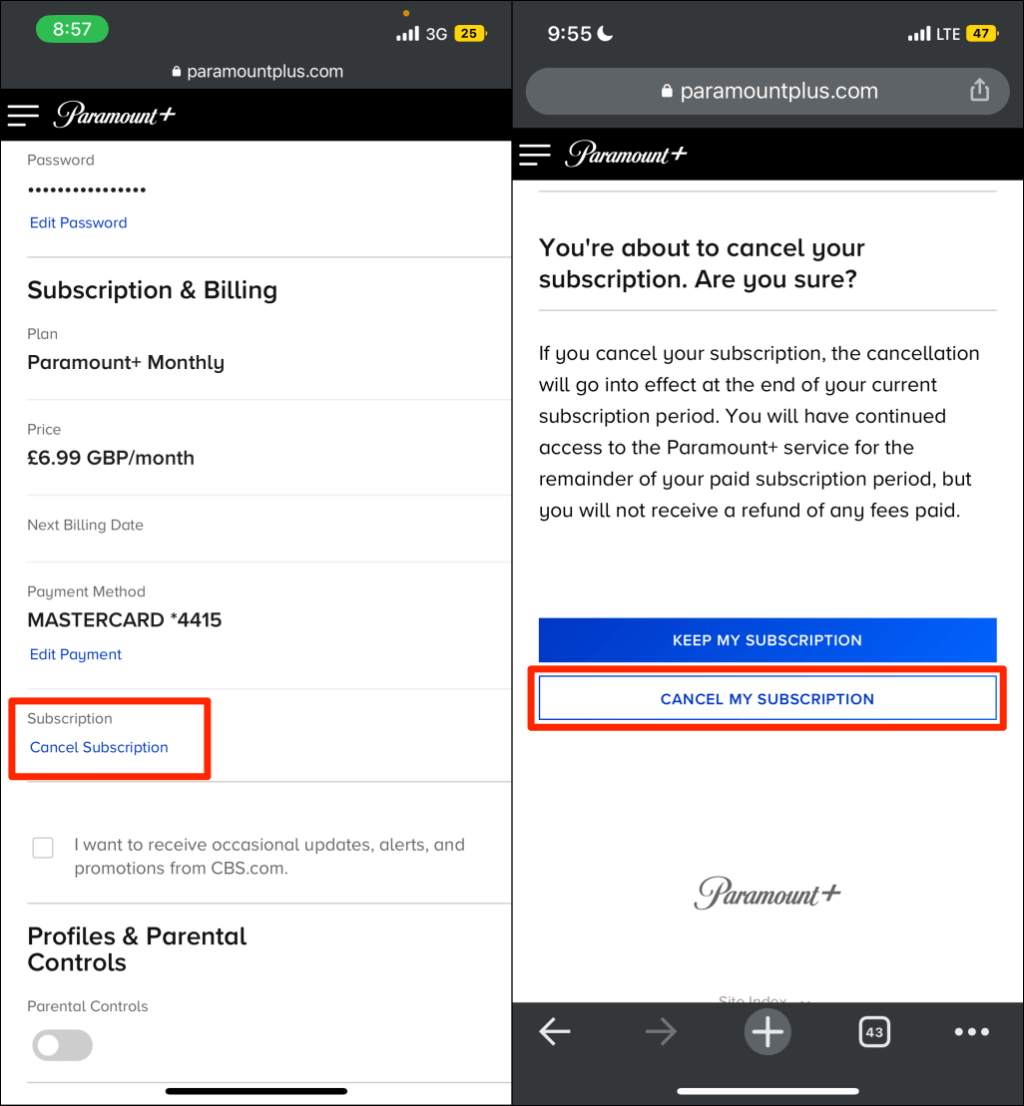
Anulați Paramount Plus pe iPhone sau iPad
Puteți încheia abonamentul Paramount+ în aplicație sau prin meniul Apple ID al dispozitivului.
Anulați abonamentul prin aplicația Paramount Plus
Deschideți aplicația Paramount Plus și urmați pașii de mai jos.
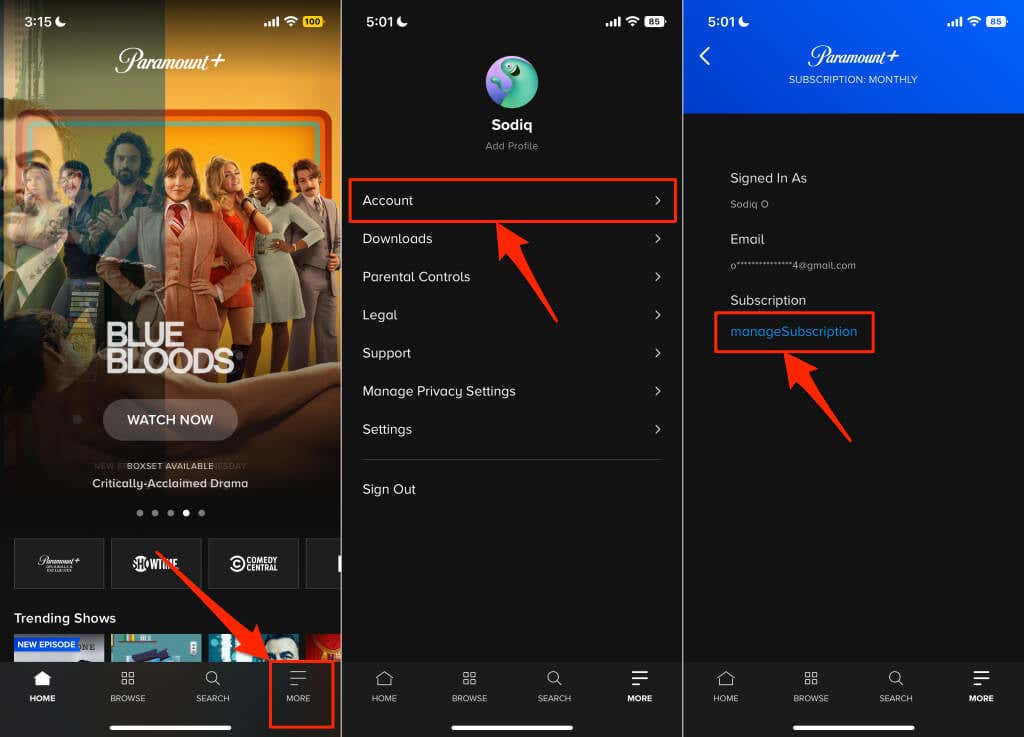
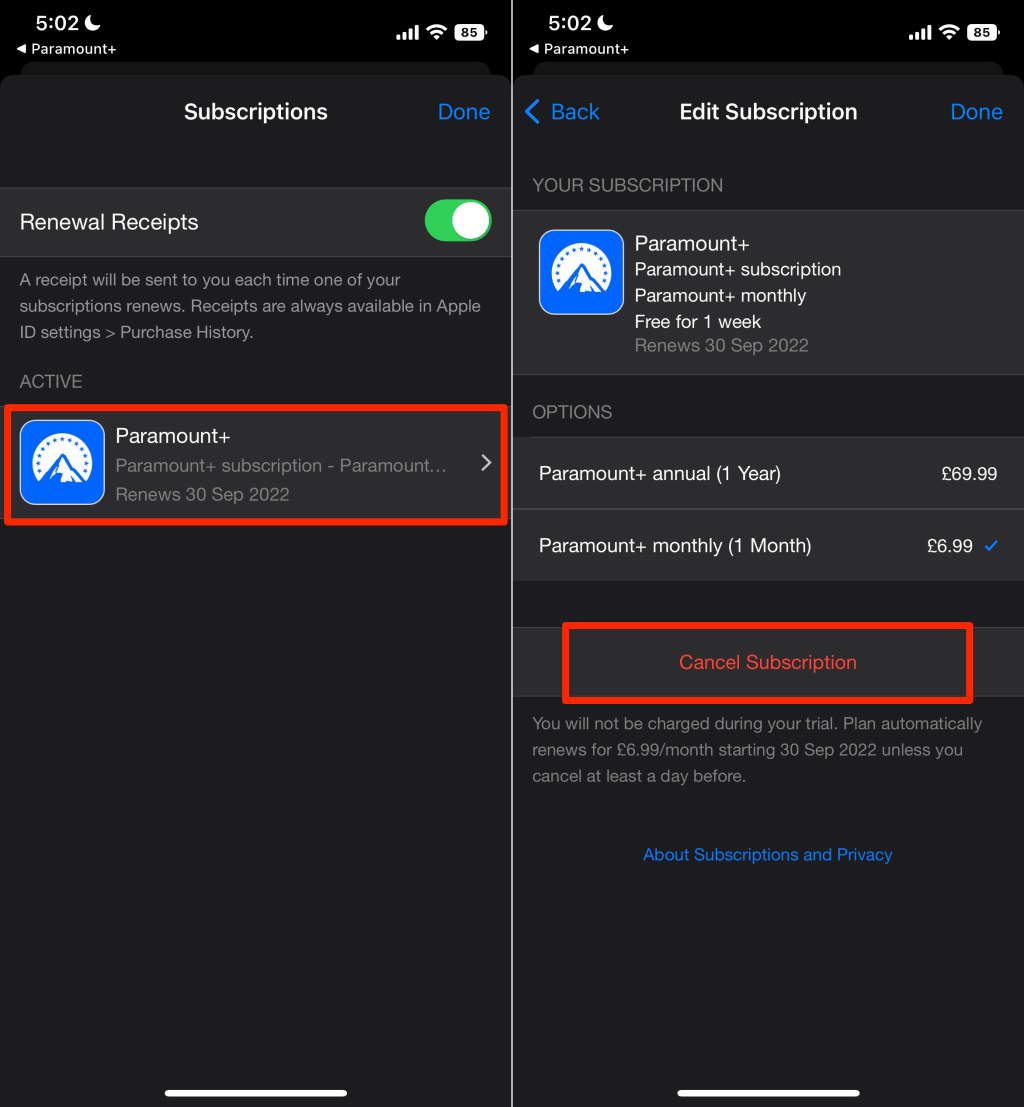
Dacă ați achiziționat abonamentul folosind un alt ID Apple, nu veți găsi opțiunea „gestionați abonamentul” în aplicația Paramount.
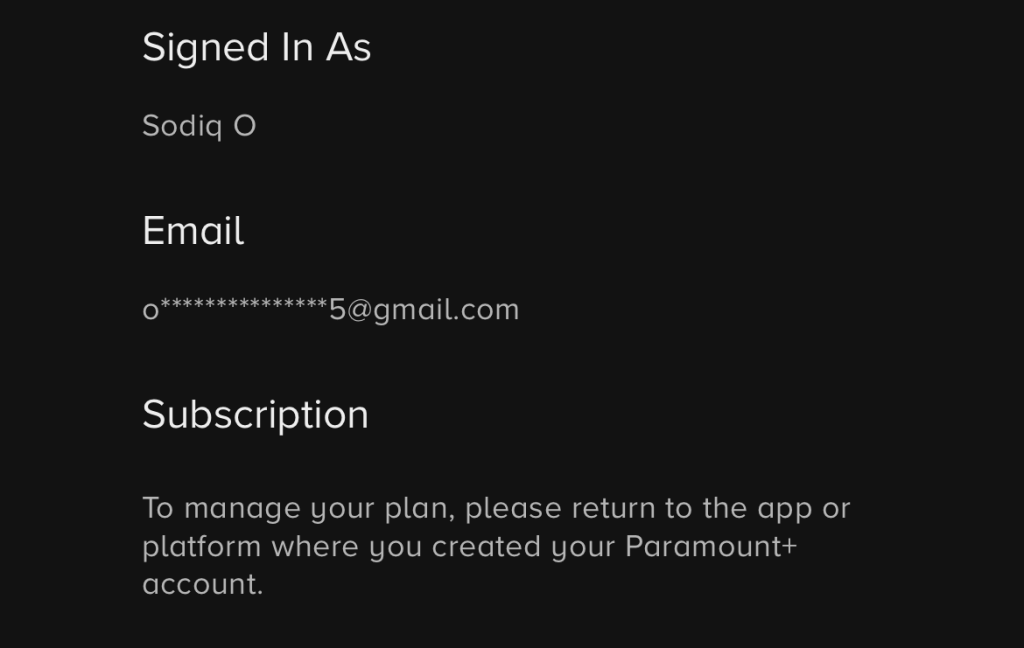
Obțineți iPhone, iPad sau Mac conectat la ID-ul Apple cu abonamentul Paramount+ și urmați pașii de mai jos..
Anulați abonamentul Paramount Plus prin Setări Apple ID
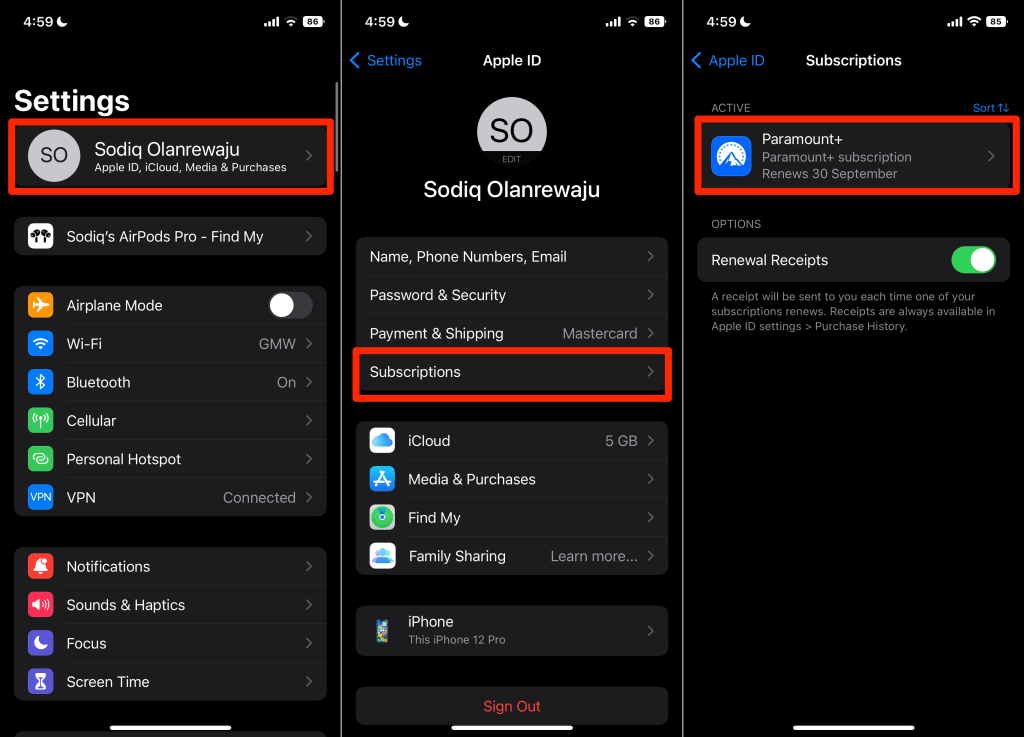
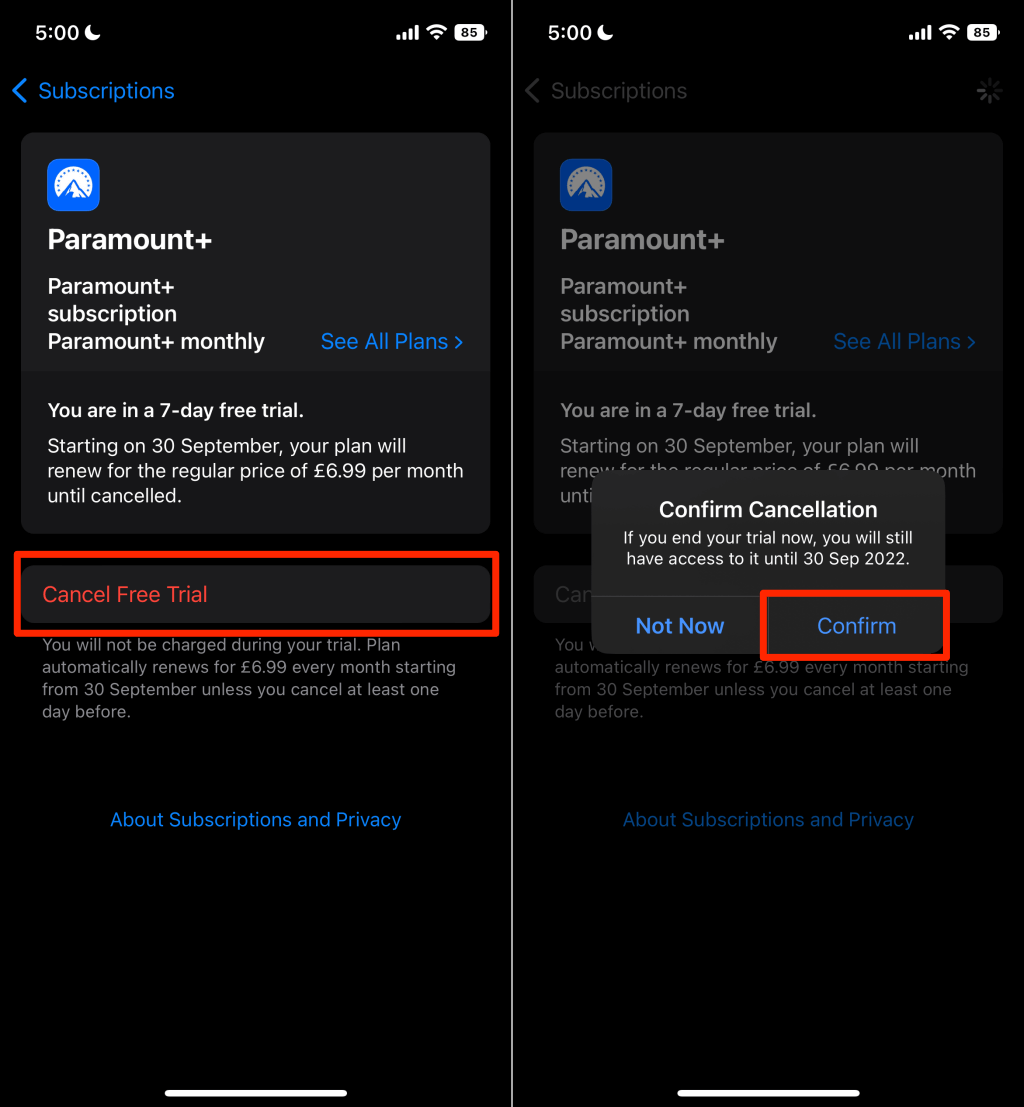
Anulați abonamentul Paramount Plus pe un Mac
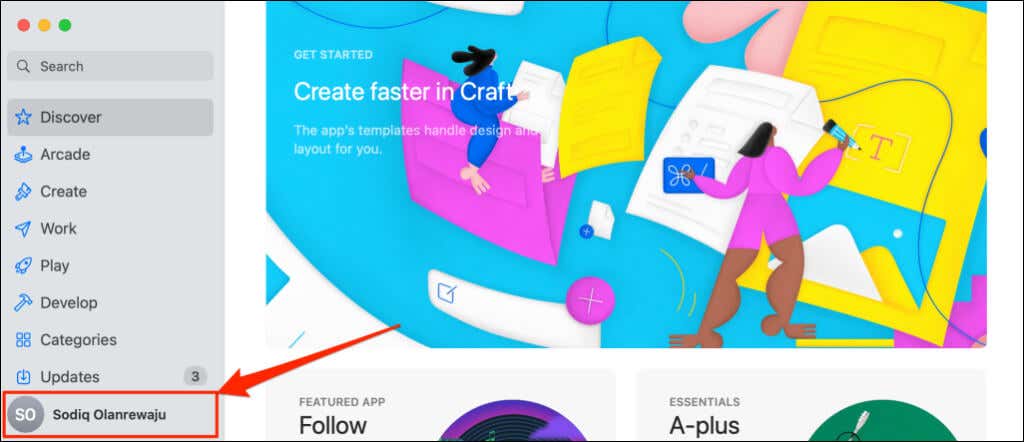 >
>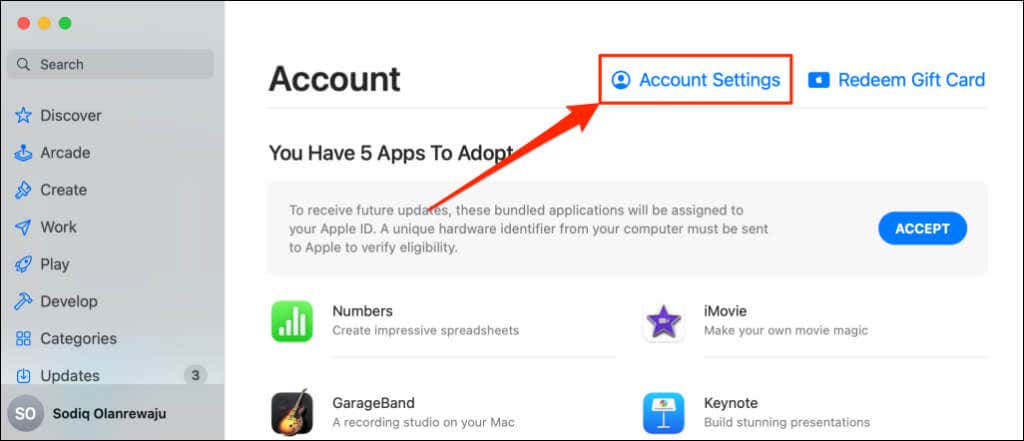
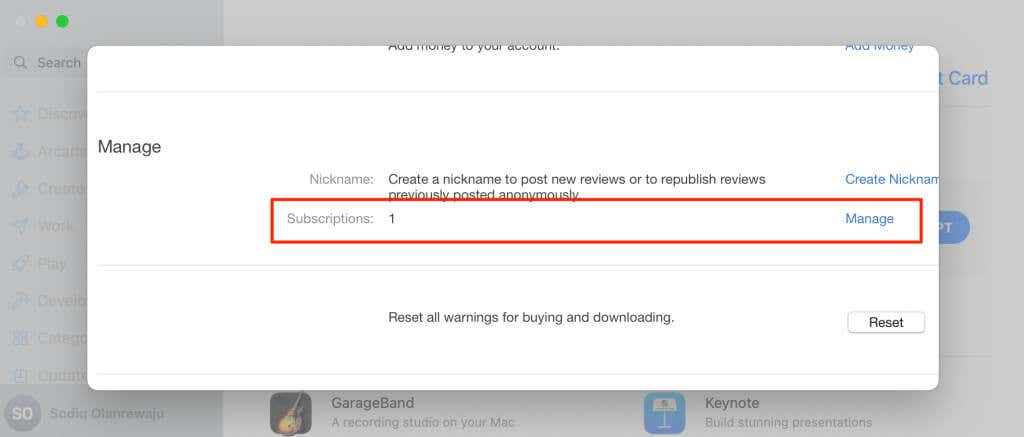
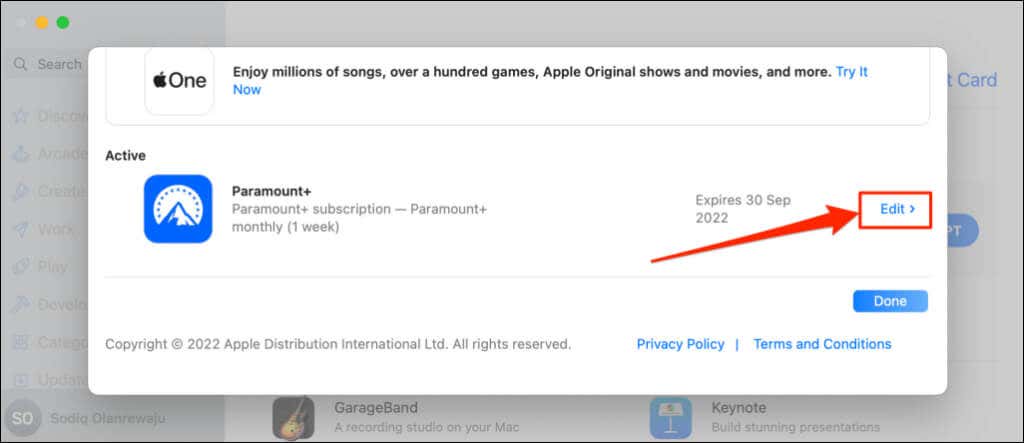
Anulați Paramount Plus pe dispozitive Android
Dacă v-ați înscris la Paramount+ prin aplicația Android (telefon, tabletă sau televizor), anulați abonamentul prin magazinul Google Play.
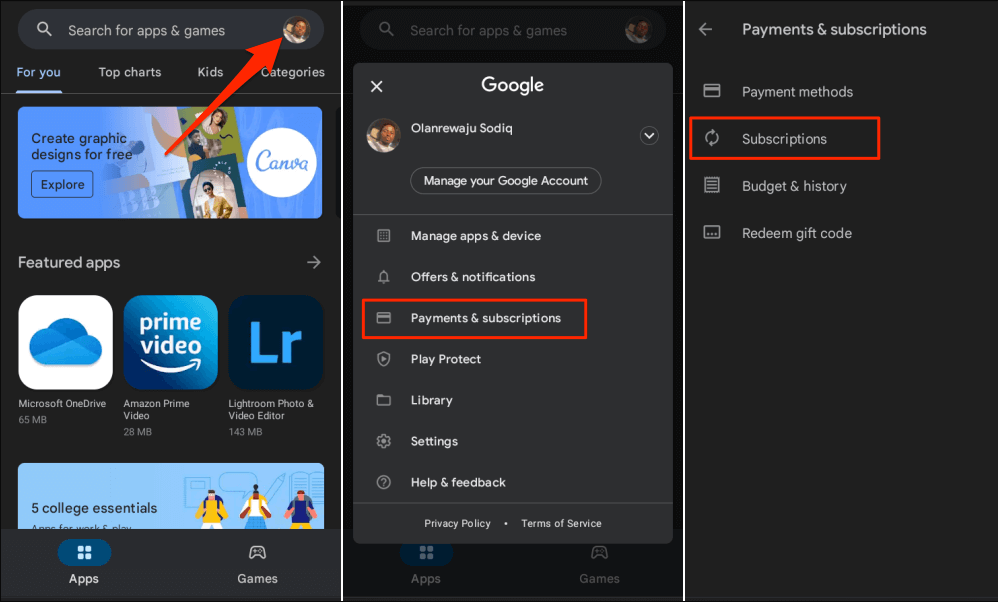
De asemenea, vă puteți anula abonamentul Paramount+ printr-un browser web. Accesați Pagina web „Plăți și abonamente” Google Play, accesați fila Abonamenteși selectați Paramount Plus. Selectați Anulați abonamentulși urmați solicitarea pentru a încheia abonamentul.
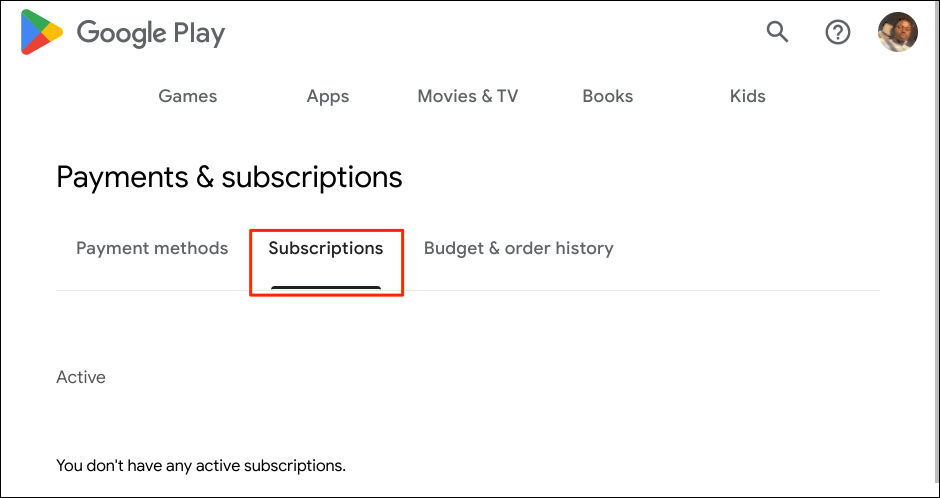
Anulați abonamentul Paramount+ pe Apple TV
Dacă v-ați înscris la Paramount Plus pe Apple TV, iată cum să anulați abonamentul.
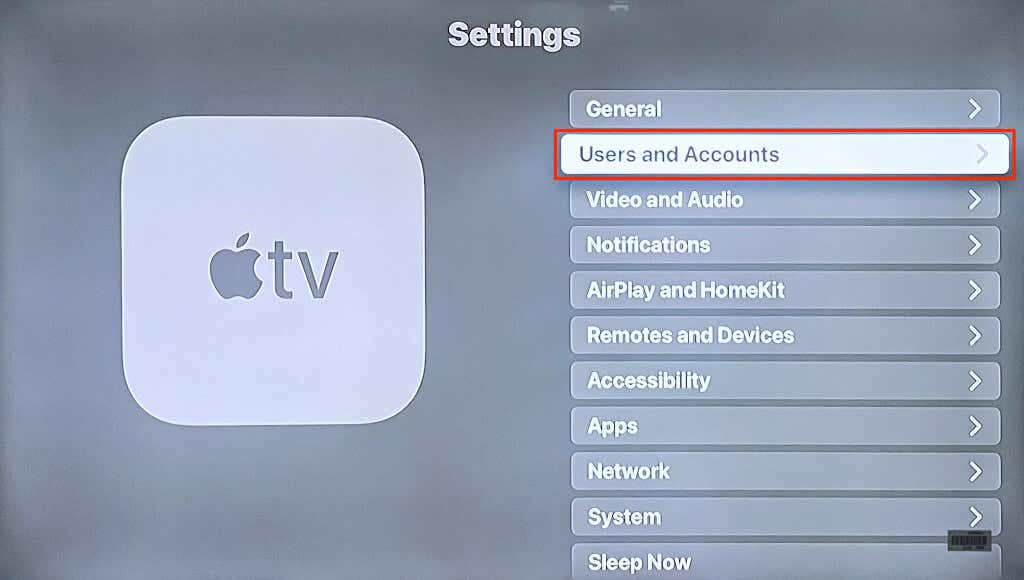
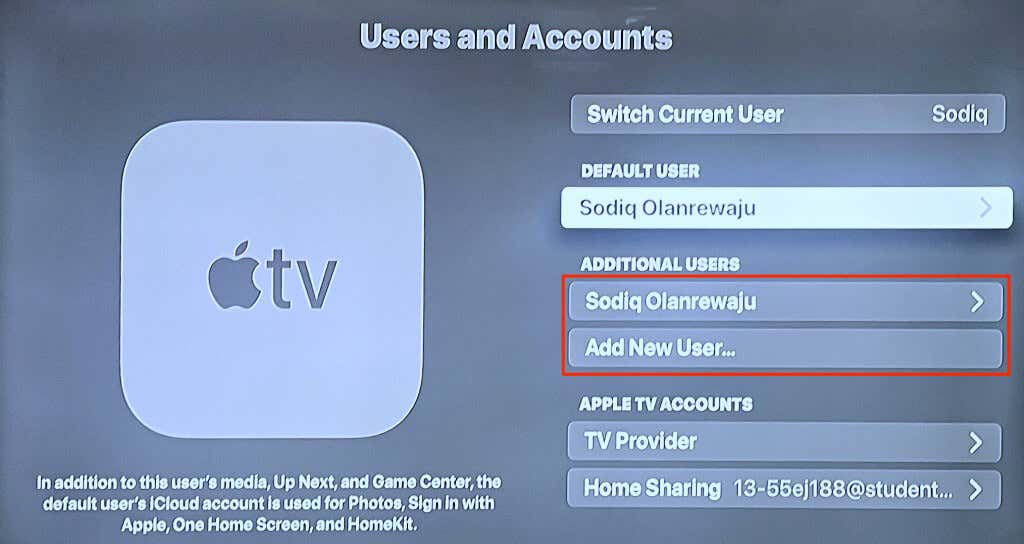
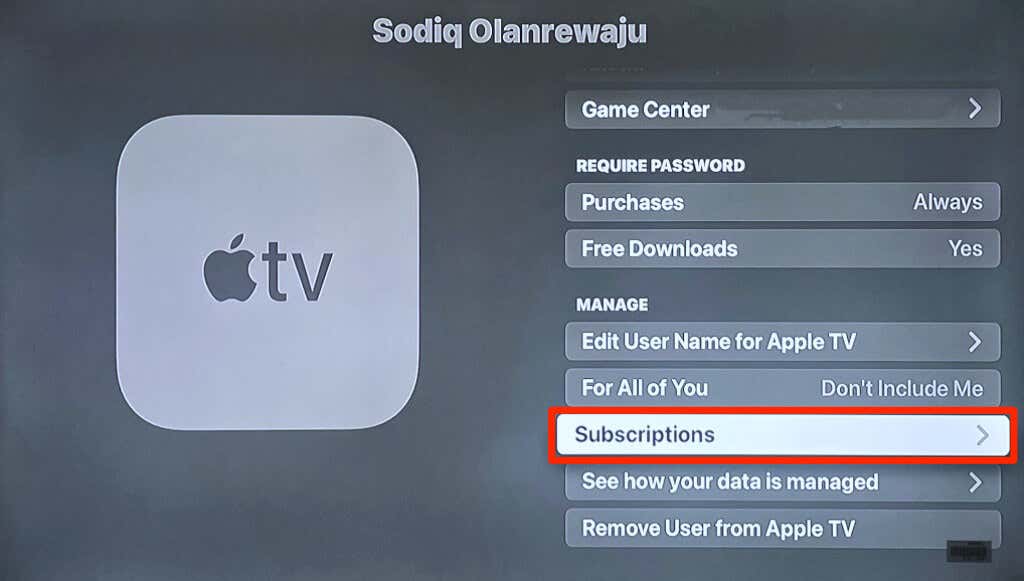
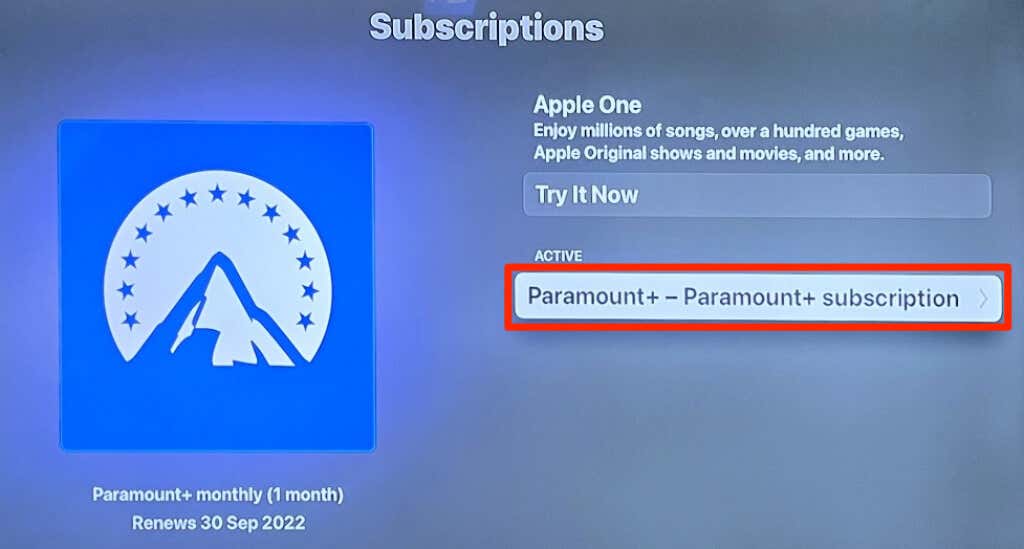
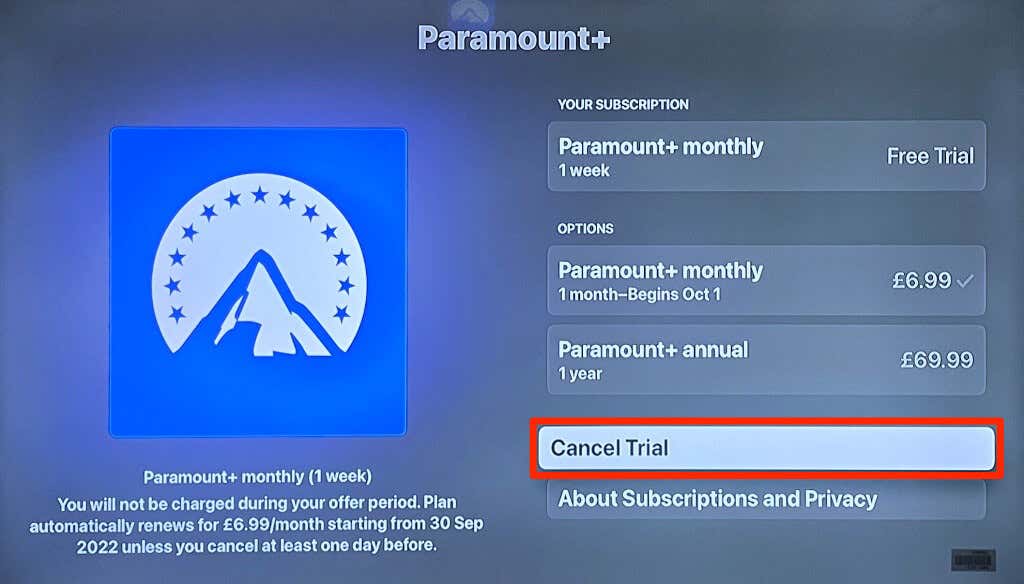
Anulați abonamentul Paramount+ pe Amazon Fire TV
Dacă v-ați abonat la Paramount+ cu Dispozitiv Fire TV sau ca Supliment Amazon Prime Video, anulați abonamentul prin intermediul site-ului Amazon.
Contactați Serviciul Clienți Amazon dacă nu vă puteți anula abonamentul Paramount+ prin Prime Video.
Anulați abonamentul Paramount+ pe Roku
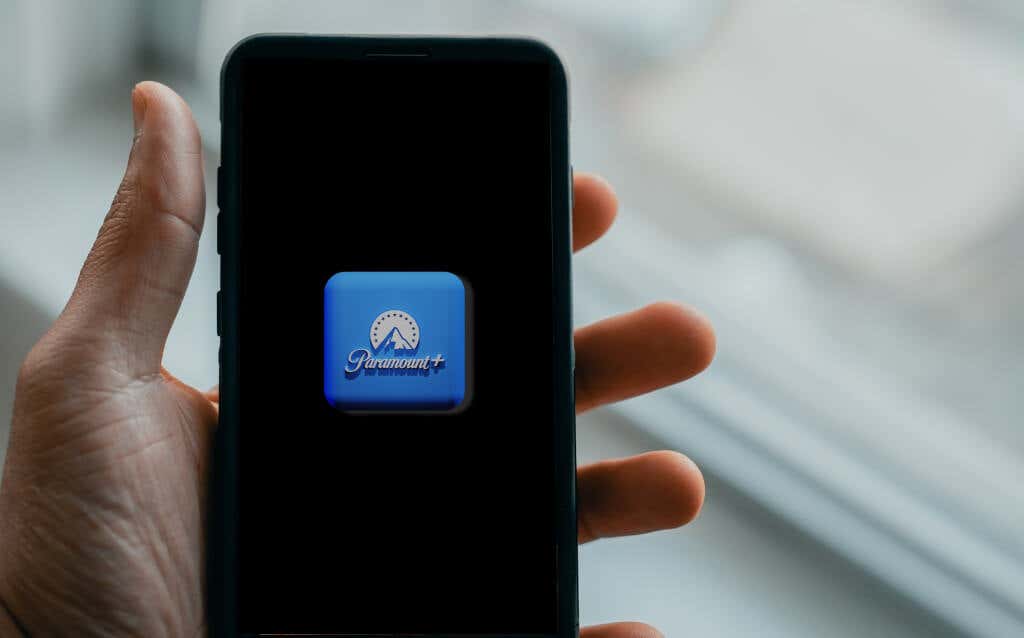
Reabonați-vă la Paramount Plus
Este logic să anulați Paramount+ dacă serviciul de streaming nu mai oferă tipul de conținut pe care îl iubiți. Dacă anulați o perioadă de încercare gratuită, faceți acest lucru înainte de încheierea perioadei de încercare, astfel încât să nu fiți facturat. Dacă anulați un abonament plătit, puteți accesa în continuare Paramount+ până în ziua expirării.
Apropo, nu veți primi o rambursare parțială sau totală pentru abonamentele anulate. Vă puteți reabona oricând la platformă prin intermediul dispozitivului dvs. de streaming sau a site-ului web Paramount Plus. Contactați Asistență clienți Paramount+ dacă aveți nevoie de ajutor pentru gestionarea abonamentului.
.